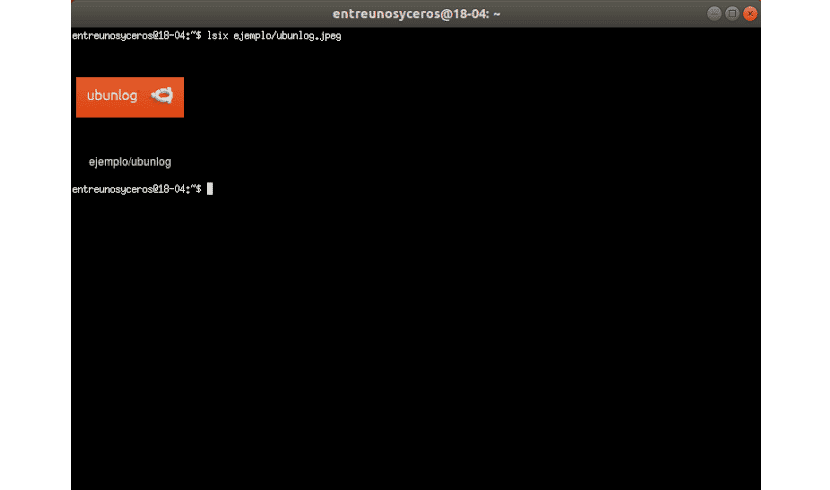Στο επόμενο άρθρο θα ρίξουμε μια ματιά στο Lsix. Σε αυτό το ιστολόγιο συζητήθηκε πριν από λίγο Τέλος. Αυτή ήταν μια εφαρμογή που λειτούργησε ως Πρόγραμμα προβολής εικόνας CLI πυγμάχος ελαφρού βάρους. Η εφαρμογή που πρόκειται να δούμε σήμερα είναι κάτι παρόμοιο. Είναι σαν την εντολή «ls» σε συστήματα τύπου Unix.
Το Lsix είναι ένα απλό βοηθητικό πρόγραμμα CLI εμφάνιση εικόνων μικρογραφιών στο τερματικό χρησιμοποιώντας γραφικά Sixel. Για όσους αναρωτιούνται τι είναι Έξι, Εννοώ ότι αυτή είναι η συντομογραφία έξι pixel. Είναι ένας τύπος μορφής γραφικών bitmap. Χρησιμοποιεί το ImageMagick, έτσι σχεδόν όλα Οι μορφές αρχείων που υποστηρίζονται από το imagemagick θα πρέπει να λειτουργούν καλά.
Γενικά χαρακτηριστικά του lsix
- Αυτόματη ανίχνευση εάν το τερματικό σας υποστηρίζει γραφικά Sixel ή όχι. Εάν το τερματικό σας δεν είναι συμβατό με το Sixel, θα σας ειδοποιήσει.
- Θα μπορείτε να εντοπίσετε αυτόματα το χρώμα φόντου του τερματικού. Χρησιμοποιήστε τις ακολουθίες διαφυγής τερματικού για να προσπαθήσετε να καταλάβετε τα χρώματα προσκηνίου και φόντου του τερματικού και εμφανίστε τις μικρογραφίες με σαφήνεια.
- lsix θα εμφανίσει τις εικόνες στη σειρά κάθε φορά, αν είναι δυνατόν. Για αυτόν τον λόγο, δεν θα χρειαστεί να περιμένετε πολύ για να δημιουργηθεί ολόκληρο το μοντάζ.
- Λειτουργεί καλά με SSH. Αυτό το βοηθητικό πρόγραμμα θα επιτρέψει στο χρήστη χειρισμός εικόνων που είναι αποθηκευμένες στον απομακρυσμένο διακομιστή ιστού σας χωρίς πολλές επιπλοκές.
- Es υποστηρίζει γραφικά χωρίς bitmap, ως αρχεία: .svg, .eps, .pdf, .xcf κ.λπ.
- Αυτό γραμμένο σε BASH, έτσι λειτουργεί σε όλες σχεδόν τις διανομές Gnu / Linux.
Μάιος δείτε όλες τις δυνατότητές του με περισσότερες λεπτομέρειες στην σελίδα έργου GitHub.
Εγκατάσταση Lsix
δοθέντος ότι Το lsix χρησιμοποιεί το ImageMagick, θα πρέπει να βεβαιωθούμε ότι το έχουμε εγκαταστήσει στο σύστημά μας. Είναι διαθέσιμο στα προεπιλεγμένα αποθετήρια των περισσότερων διανομών Gnu / Linux. Στο Debian, Ubuntu, Linux Mint πρέπει απλώς να ανοίξετε ένα τερματικό (Ctrl + Alt + T) και να πληκτρολογήσετε:
sudo apt install imagemagick
Το ακόλουθο βοηθητικό πρόγραμμα δεν το κάνει δεν απαιτεί εγκατάσταση. Μόνο κατεβάστε το και μετακινήστε το στο $ PATH.
Κατεβάστε την τελευταία έκδοση του lsix από τη σελίδα Github του έργου. Στο ίδιο τερματικό γράψτε:

wget https://github.com/hackerb9/lsix/archive/master.zip
Εξαγωγή του ληφθέντος αρχείου zip:
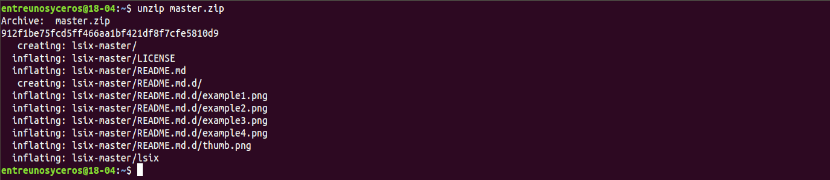
unzip master.zip
Η παραπάνω εντολή θα εξαγάγει όλο το περιεχόμενο σε ένα φάκελο που ονομάζεται "lsix-πλοίαρχος'. Αντιγράψτε το δυαδικό lsix από αυτόν τον κατάλογο στο $ PATH, για παράδειγμα / usr / τοπικό / bin /.
sudo cp lsix-master/lsix /usr/local/bin/
Τέλος, Κάντε το δυαδικό εκτελέσιμο:
sudo chmod +x /usr/local/bin/lsix
Τώρα είναι η ώρα να εμφανίσετε μικρογραφίες στο τερματικό. Πριν αρχίσετε να χρησιμοποιείτε το lsix, βεβαιωθείτε ότι το τερματικό σας υποστηρίζει γραφικά Sixel.

Αυτό το σενάριο έχει αναπτυχθεί σε λειτουργία εξομοίωσης Xterm σε vt340. Ωστόσο, ο προγραμματιστής της ισχυρίζεται ότι το lsix πρέπει να λειτουργεί σε οποιοδήποτε συμβατό με Sixel τερματικό. Το Xterm υποστηρίζει γραφικά Sixel, αλλά δεν είναι ενεργοποιημένα από προεπιλογή.
Εσείς ξεκινήστε το Xterm με ενεργοποιημένη τη λειτουργία Sixel χρησιμοποιώντας την ακόλουθη εντολή από άλλο τερματικό:
xterm -ti vt340
Μια άλλη δυνατότητα είναι ορίστε vt340 τον προεπιλεγμένο τύπο τερματικού για Xterm. Μπορούμε να το επιτύχουμε επεξεργασία του αρχείου .Xresources. Εάν δεν είναι διαθέσιμο, απλώς δημιουργήστε το:
vi .Xresources
Προσθέστε την ακόλουθη γραμμή:
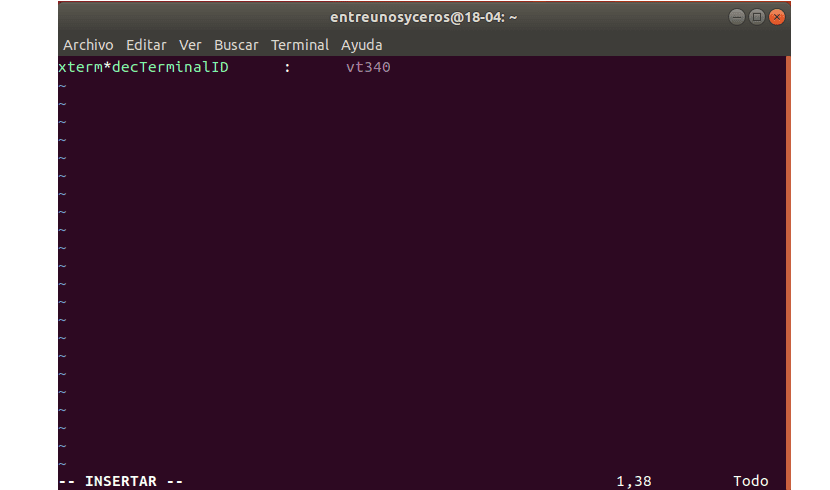
xterm*decTerminalID : vt340
Για τερματικό πατήστε ESC και πληκτρολογήστε: wq για αποθήκευση και κλείσιμο του αρχείου.
Ολοκληρώστε εκτελώντας την ακόλουθη εντολή στο εφαρμόστε τις αλλαγές:
xrdb -merge .Xresources
Το Xterm θα ξεκινήσει τώρα με ενεργοποιημένη τη λειτουργία Sixel σε κάθε εκκίνηση από προεπιλογή.
Προβολή μικρογραφιών στο τερματικό
Ξεκίνησε το Xterm χρησιμοποιώντας τη λειτουργία vt340, έτσι φαίνεται το Xterm στο σύστημά μου.
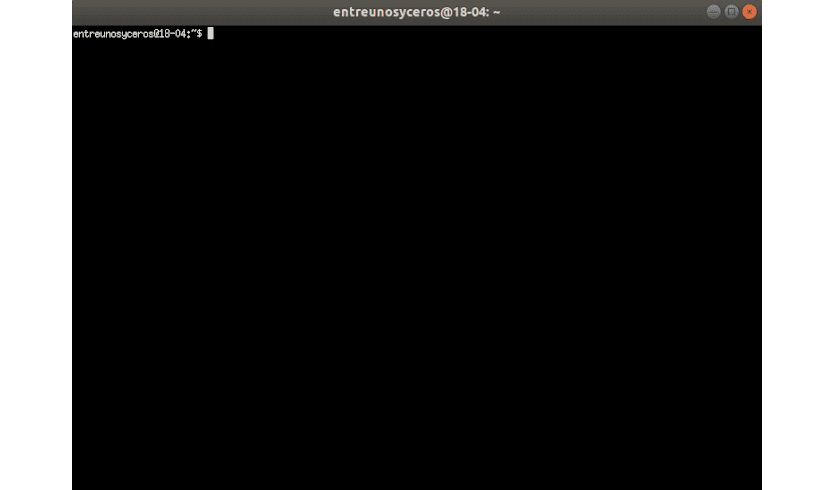
Αυτό είναι ένα πολύ απλό βοηθητικό πρόγραμμα. Δεν έχει σημαίες γραμμής εντολών ή αρχεία διαμόρφωσης. Το μόνο που έχετε να κάνετε είναι να περάσετε τη διαδρομή του αρχείου σας ως επιχείρημα.
lsix ejemplo/ubunlog.jpg
Αν αυτο τρέχετε χωρίς μονοπάτι, θα σας δείξει τις μικρογραφίες του τρέχοντος καταλόγου εργασίας.

lsix
Όπως μπορείτε να δείτε στο παραπάνω στιγμιότυπο οθόνης, οι μικρογραφίες όλων των αρχείων στον κατάλογο εμφανίζονται καθαρά στο τερματικό. Εάν χρησιμοποιείτε την εντολή 'ls", θα δείτε μόνο τα ονόματα των αρχείων και όχι τις μικρογραφίες.
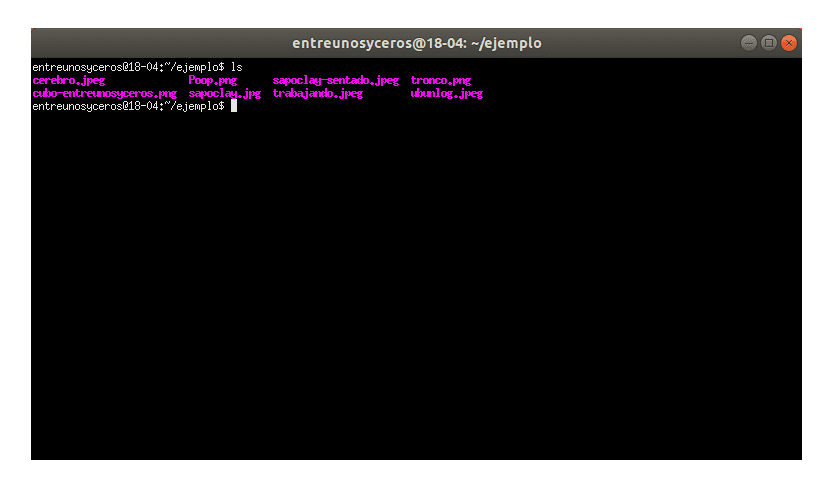
Θα είμαστε σε θέση δείτε μια ομάδα εικόνων ενός συγκεκριμένου τύπου χρησιμοποιώντας χαρακτήρες μπαλαντέρ. Για να εμφανίσετε όλες τις εικόνες ενός συγκεκριμένου τύπου, όπως JPG, η μπαλαντέρ μπορεί να χρησιμοποιηθεί όπως φαίνεται παρακάτω:
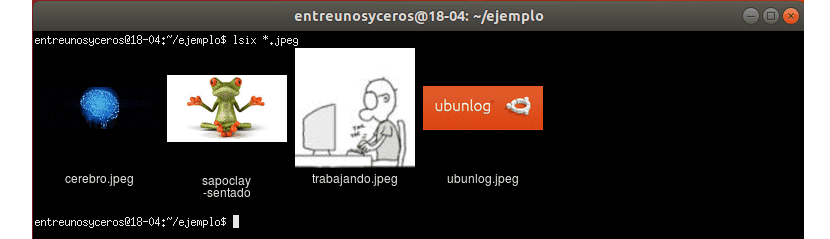
lsix *.jpg
Αν θέλαμε να δούμε εικόνες μόνο εικόνες PNG, θα πρέπει να αλλάξουμε την επέκταση:
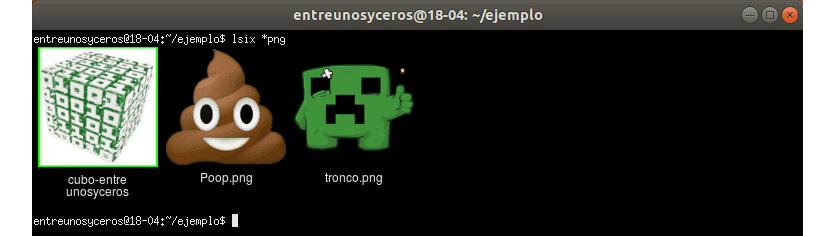
lsix *png
Η ποιότητα της μικρογραφίας είναι εκπληκτικά καλή. Οι μικρογραφίες είναι ορατές. Ελπίζω να ήταν ξεκάθαρο αυτό Το lsix μοιάζει πολύ με την εντολή "ls", αλλά μόνο για εμφάνιση μικρογραφιών. Εάν εργάζεστε με πολλές εικόνες, το lsix μπορεί να είναι αρκετά χρήσιμο για εσάς.